FileZilla je rychlá, spolehlivá a napříč platformamiFTP klientský software. Má rozsáhlou uživatelskou základnu díky prominentním funkcím, jako je snadná obsluha, podpora více jazyků, zařízení drag and drop, vyhledávání a vzdálené úpravy souborů.
Poznámky editora: Tento článek je určen pro úplné začátečníky, kteří jsou pro Ubuntu noví. V tomto příspěvku jsme diskutovali základy instalace a použití.
Chcete-li jej nainstalovat v Ubuntu, spusťte v terminálu následující příkaz.
sudo aptitude install filezilla
Po dokončení instalace ji lze načíst Aplikace> Internet> FTP klienta File Zilla.

Zde je snímek obrazovky ukazující hlavní obrazovku FileZilla.
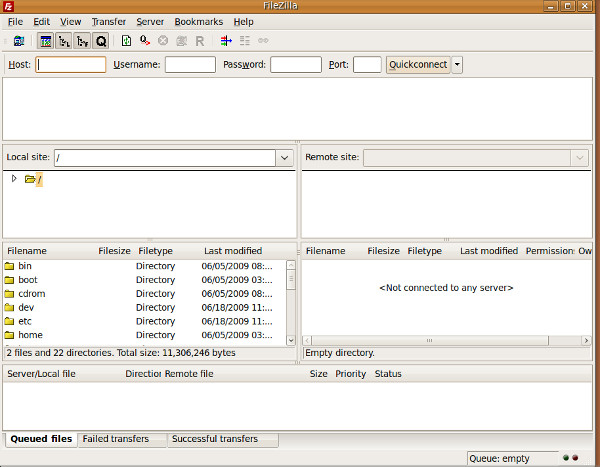
Zadejte své jméno hostitele (IP adresa) a další přihlašovací údaje a klikněte Rychlé připojení pro připojení ke vzdálenému webu. Má základní rozhraní s duálním oknem, jakmile je vaše připojení úspěšně navázáno, budete moci vidět vzdálené soubory v pravém okně a místní soubory v levém bočním okně.

Chcete-li nyní nahrát nějaký soubor, přetáhněte soubor z místní jednotky na vzdálený server.

Případně můžete také přenášet soubory bez přetažení, klikněte pravým tlačítkem na soubor nebo složku v levém bočním okně a vyberte nahrát.
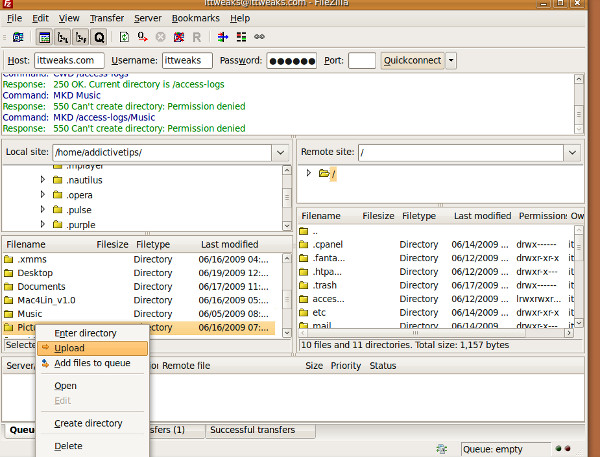
Podobně pro stahování souborů / složek klikněte pravým tlačítkem na příslušný soubor / složku a zvolte stažení.

Přejmenování vzdáleného souboru / složky a změnaoprávnění jsou také možná. Úspěšné, neúspěšné a fronty přenosů můžete sledovat z okna převodů dole. Pokud se těšíte na použití funkce vyhledávání v FileZilla, pak jděte sem. Užívat si!













Komentáře